Dieser PC kann Windows 11 nicht ausführen: Beheben Sie diesen Fehler in 3 Schritten
 Jeder möchte Windows 11 genießen, und viele Benutzer beschweren sich darüber, dass sie die Fehlermeldung Dieser PC kann Windows 11 nicht ausführen erhalten, während sie überprüfen, ob ihr PC kompatibel ist.
Jeder möchte Windows 11 genießen, und viele Benutzer beschweren sich darüber, dass sie die Fehlermeldung Dieser PC kann Windows 11 nicht ausführen erhalten, während sie überprüfen, ob ihr PC kompatibel ist.
Leider passiert das sogar bei Maschinen, die die minimalen Systemanforderungen von Microsoft tatsächlich erfüllen.
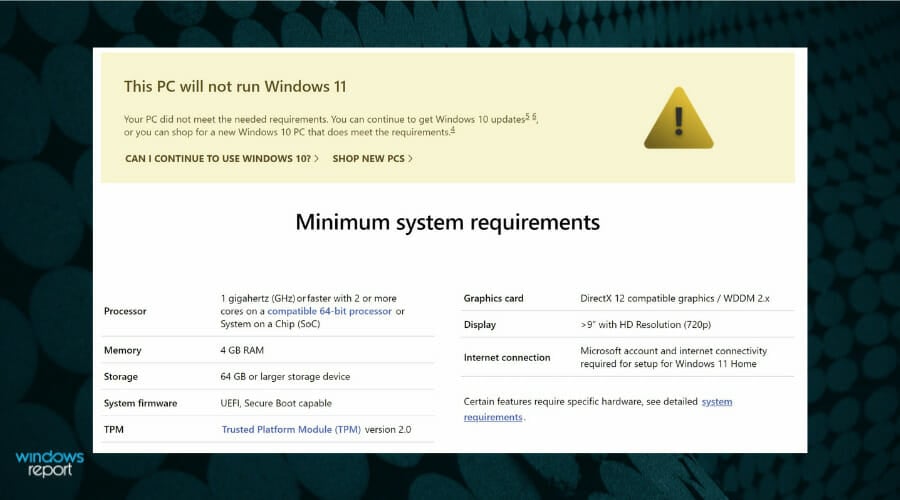 Dieser PC kann Windows 11 nicht ausführen
Die Fehlermeldung erscheint auch: Dieser PC wird Windows 11 nach dem Scannen nicht ausführen, wenn Sie mit Ihrem Computer auf der offiziellen Seite für Systemanforderungen von Microsoft surfen.
Dieser PC kann Windows 11 nicht ausführen
Die Fehlermeldung erscheint auch: Dieser PC wird Windows 11 nach dem Scannen nicht ausführen, wenn Sie mit Ihrem Computer auf der offiziellen Seite für Systemanforderungen von Microsoft surfen.
Wir haben dies auch auf einem hochmodernen Dell XPS 17 überprüft, das monströse Systemanforderungen hat, und wir können sagen, dass die Berichte gültig sind.
Obwohl der PC über leistungsstarke Hardware-Spezifikationen verfügt, um Berge zu versetzen, sagt die PC Health Check-Anwendung, dass Windows 11 nicht kompatibel ist.
Das Problem liegt selten an der Hardware des Geräts selbst, sondern eher an einem TPM 2.0-Chip auf dem Motherboard und einer BIOS-Einstellung, die aktiviert werden muss, namens Secure Boot.
Was bedeutet die Fehlermeldung, dass der PC Windows 11 nicht ausführen kann?
Die Meldung Dieser PC kann Windows 11 nicht ausführen bedeutet, dass Ihr Computer nicht die offiziellen Anforderungen erfüllt, um das neueste Betriebssystem zu verwenden. Daher müssen Sie möglicherweise Ihren PC aktualisieren, um es offiziell zu installieren.
Wenn Sie jedoch das Problem auf einem PC haben, der alle formalen Anforderungen erfüllt, könnte es daran liegen, dass eine Funktion auf Ihrem Motherboard fehlt. Es kann auch daran liegen, dass Sie die richtigen Einstellungen nicht aktiviert haben.
Wir zeigen Ihnen, wie Sie dies in den nachfolgenden Abschnitten dieses Leitfadens beheben können.
So überprüfen Sie, ob Ihr PC bereit für Windows 11 ist:
-
Laden Sie die PC Heath Check-Anwendung herunter.
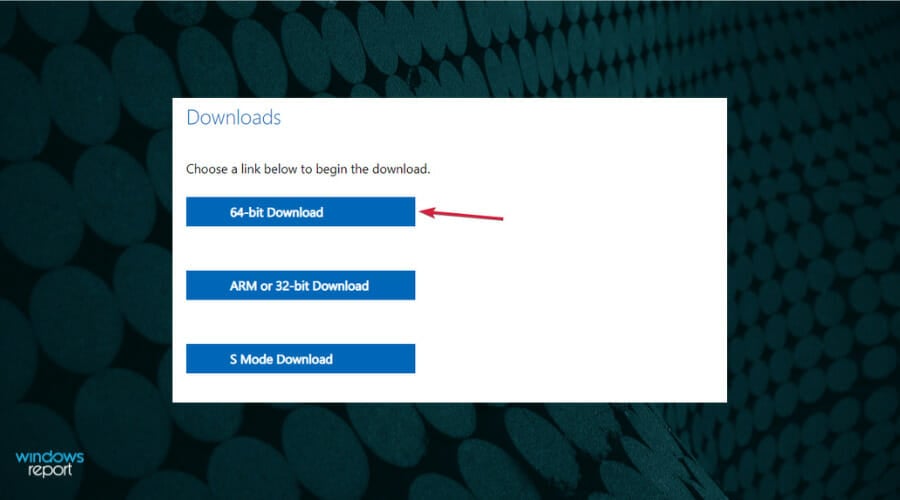
-
Führen Sie die heruntergeladene Datei aus, die die PC Health Check-App installiert.
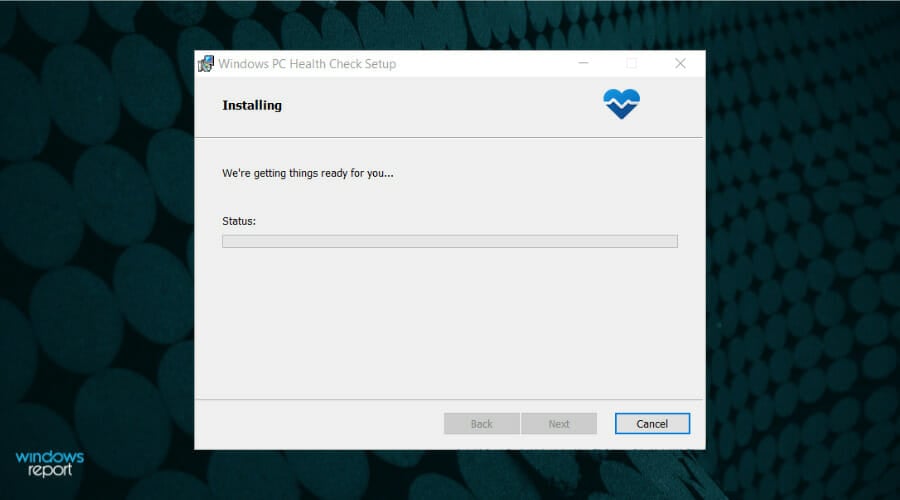
-
Nachdem die Installation abgeschlossen ist, klicken Sie auf Beenden, um die App zu öffnen.
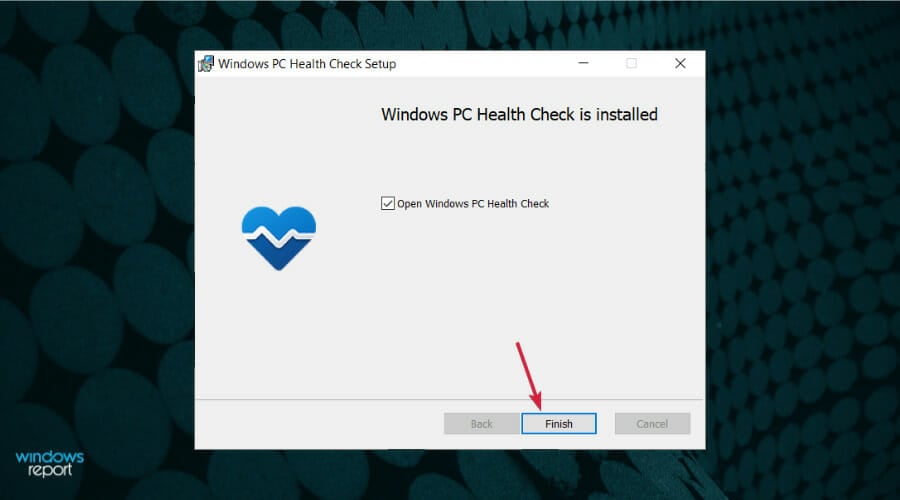
-
Klicken Sie jetzt auf die Schaltfläche Jetzt überprüfen.
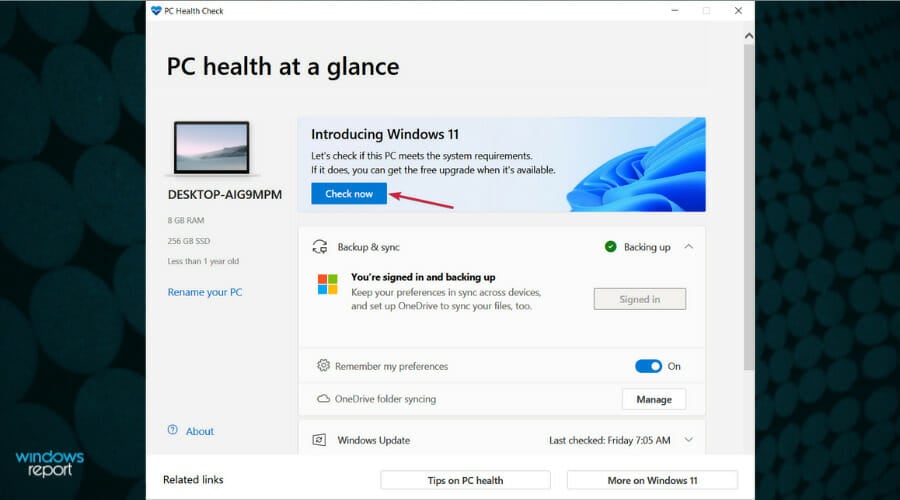
-
Hoffentlich erhalten Sie eine Nachricht, die besagt, dass Dieser PC die Anforderungen für Windows 11 erfüllt. Außerdem können Sie jetzt auf Alle Ergebnisse anzeigen oder Gerätespezifikationen klicken, um zu sehen, welche installierten Apps mit dem neuen Betriebssystem kompatibel sind.
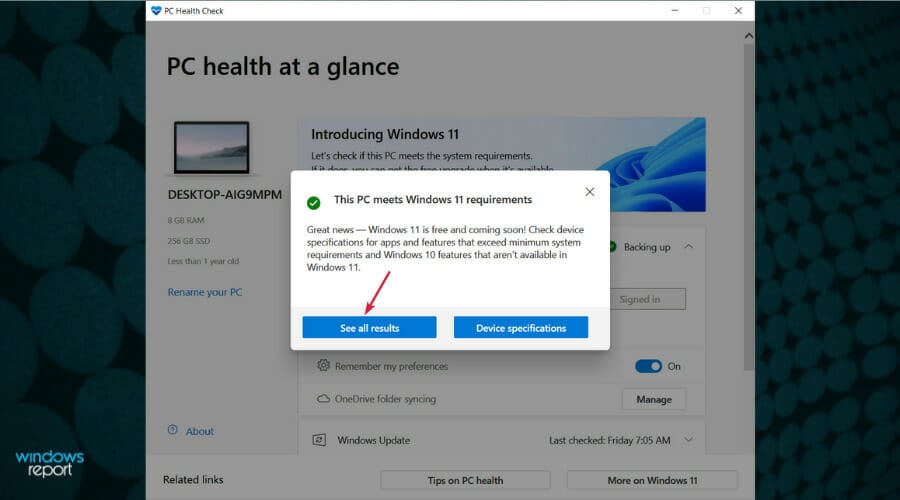
Leider können Sie auch diese großartige Nachricht von der PC Health Check-App sehen, um die schlechte Nachricht zu erhalten, dass Ihr PC nicht bereit ist, wenn Sie versuchen, das Betriebssystem zu installieren.
Deshalb haben wir einige Lösungen vorbereitet, um das Problem des PCs, der Windows 11 nicht ausführen kann, zu umgehen und das Betriebssystem so schnell wie möglich zu installieren.
Wie kann ich den Fehler beheben, der besagt, Dieser PC kann Windows 11 nicht ausführen?
1. Überprüfen Sie, ob Ihr PC einen TPM 2.0-Chip hat
1.1. Starten Sie die Trusted Platform Module-Konsole
-
Drücken Sie die Windows-Taste + R, um Ausführen zu starten, geben Sie tpm.msc ein und drücken Sie Enter oder klicken Sie auf OK.

-
Überprüfen Sie im Bildschirm TPM-Herstellerinformationen den Wert der Spezifikationsversion. Dies sollte 2.0 entsprechen, wie in unserem Screenshot.
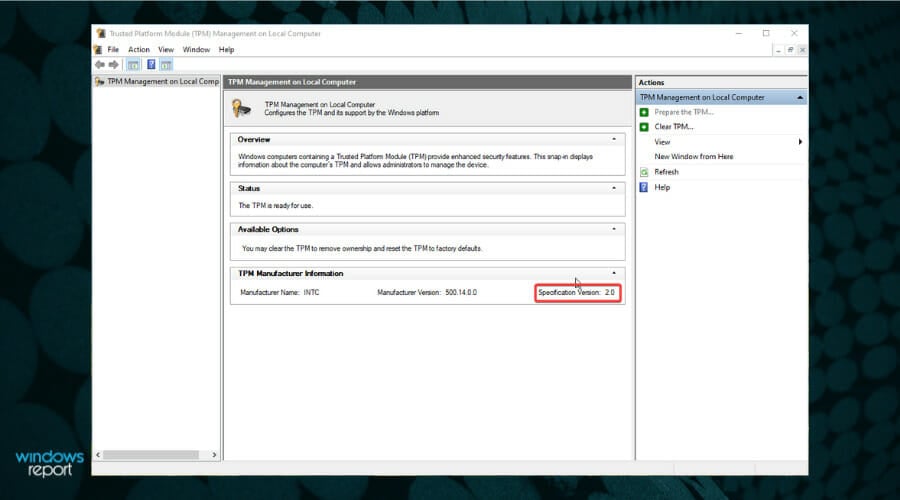
-
Wenn Sie eine Fehlermeldung mit der Nachricht Kompatibler TPM wurde nicht gefunden erhalten, ist der TPM-Chip entweder nicht auf Ihrem Motherboard verfügbar oder im BIOS deaktiviert.
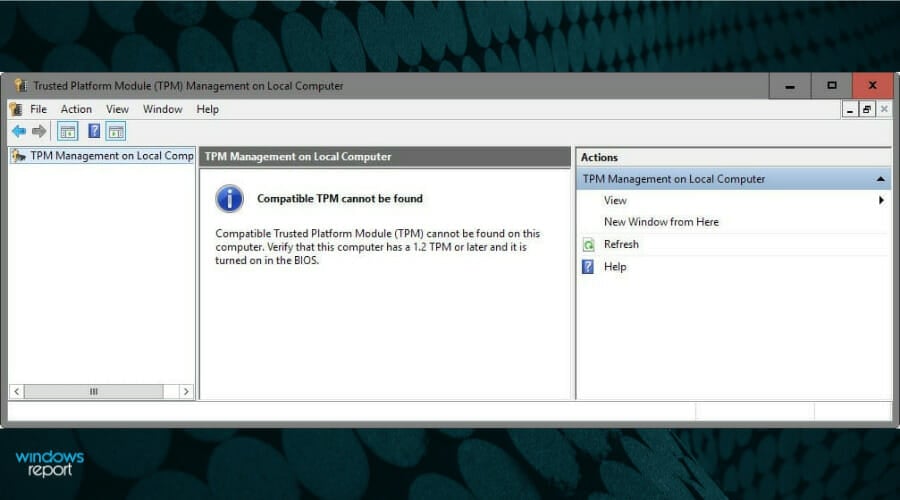
Also, Sie wissen noch nicht, ob Ihr PC einen TPM 2.0-Chip hat. Sie müssen das im BIOS überprüfen und die TPM-Unterstützung aktivieren, um sicherzugehen. Dies ist der erste Schritt, um zu überprüfen, ob dieser PC Windows 11 nicht ausführen kann, wenn Sie einen bootfähigen USB-Stick oder eine Neuinstallation verwenden.
1.2. Gehen Sie ins BIOS und aktivieren Sie die TPM-Unterstützung
- Starten Sie Ihren PC neu und gehen Sie ins BIOS. Normalerweise sollten Sie vor dem Start von Windows eine Funktionstaste (F) oder die Entf-Taste auf Ihrer Tastatur drücken, aber es ist bei jedem Hersteller anders. Überprüfen Sie diesbezüglich Ihr Handbuch.
-
Gehen Sie jetzt zu den erweiterten Optionen in Ihrem BIOS, suchen Sie die Option TPM-Unterstützung und aktivieren Sie sie.
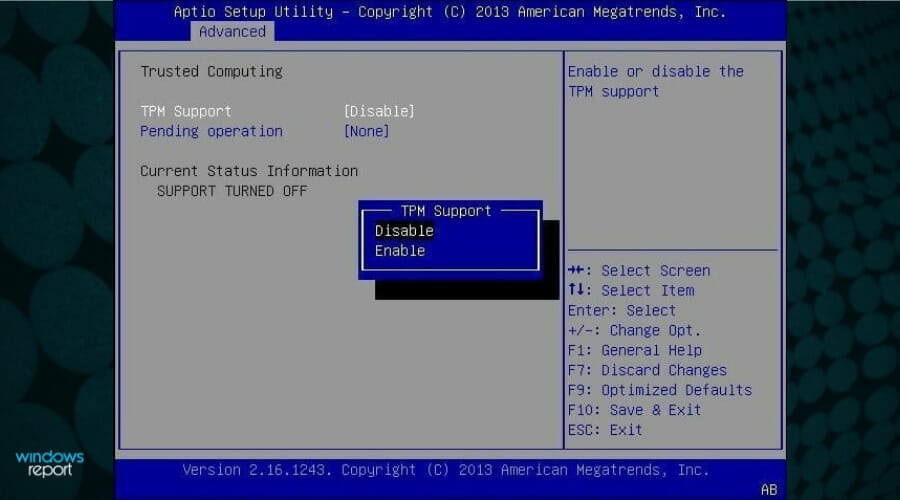
- Speichern Sie die Änderungen und verlassen Sie das BIOS. Das können Sie normalerweise tun, indem Sie die F10-Taste drücken, was für Ihren PC anders sein kann.
Wenn Sie in den BIOS-Optionen nichts zum Thema TPM finden, bedeutet dies, dass Ihr PC keinen TPM 2.0-Chip hat und Windows 11 nicht ausführen kann. Sie können jedoch dennoch die TPM-Prüfung umgehen, indem Sie die Schritte in unserem Leitfaden zur Installation von Windows 11 ohne TPM befolgen.
2. Laden Sie die Datei appraiserres.dll herunter und ändern Sie sie
-
Laden Sie zuerst die Windows 10- und 11-ISO-Dateien von der entsprechenden Microsoft-Seite herunter.
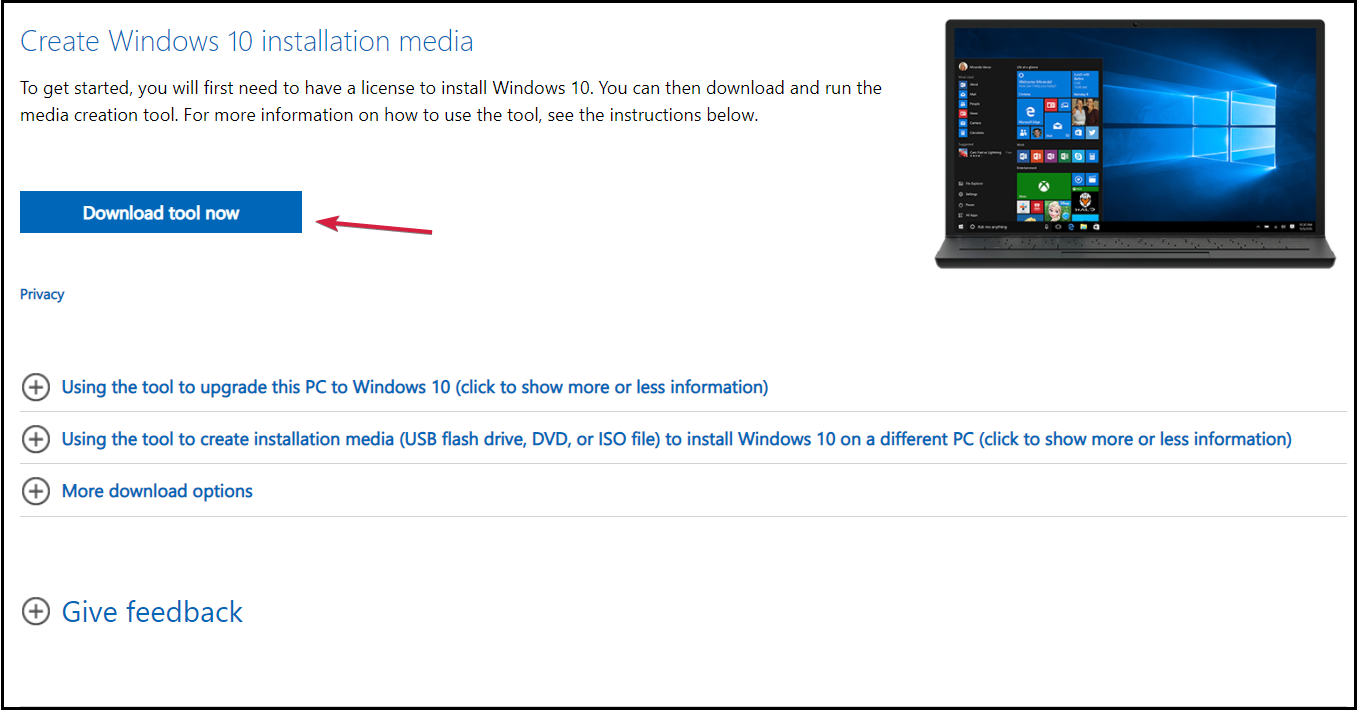
-
Suchen Sie die Datei appraiserres.dll im Windows 10-Kit, klicken Sie mit der rechten Maustaste darauf und wählen Sie Kopieren.
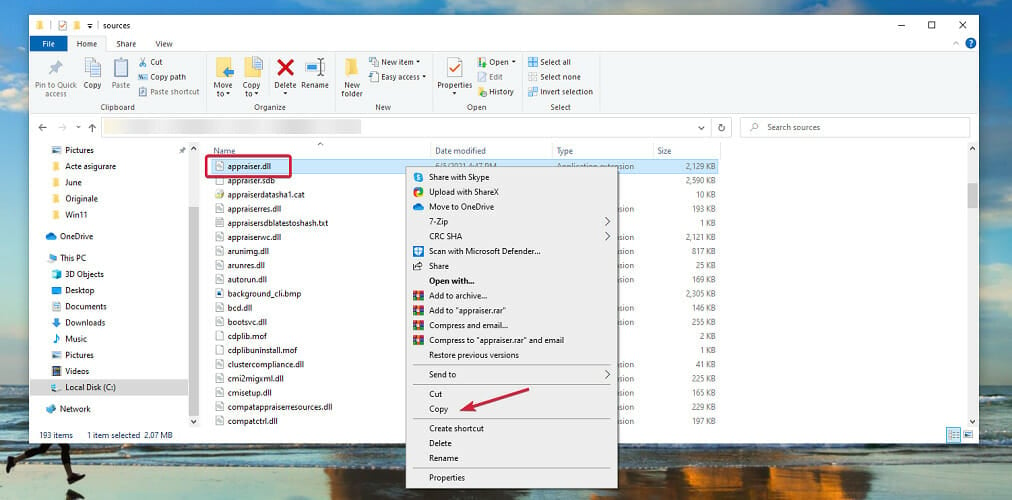
-
Mounten Sie die Windows 11-ISO.
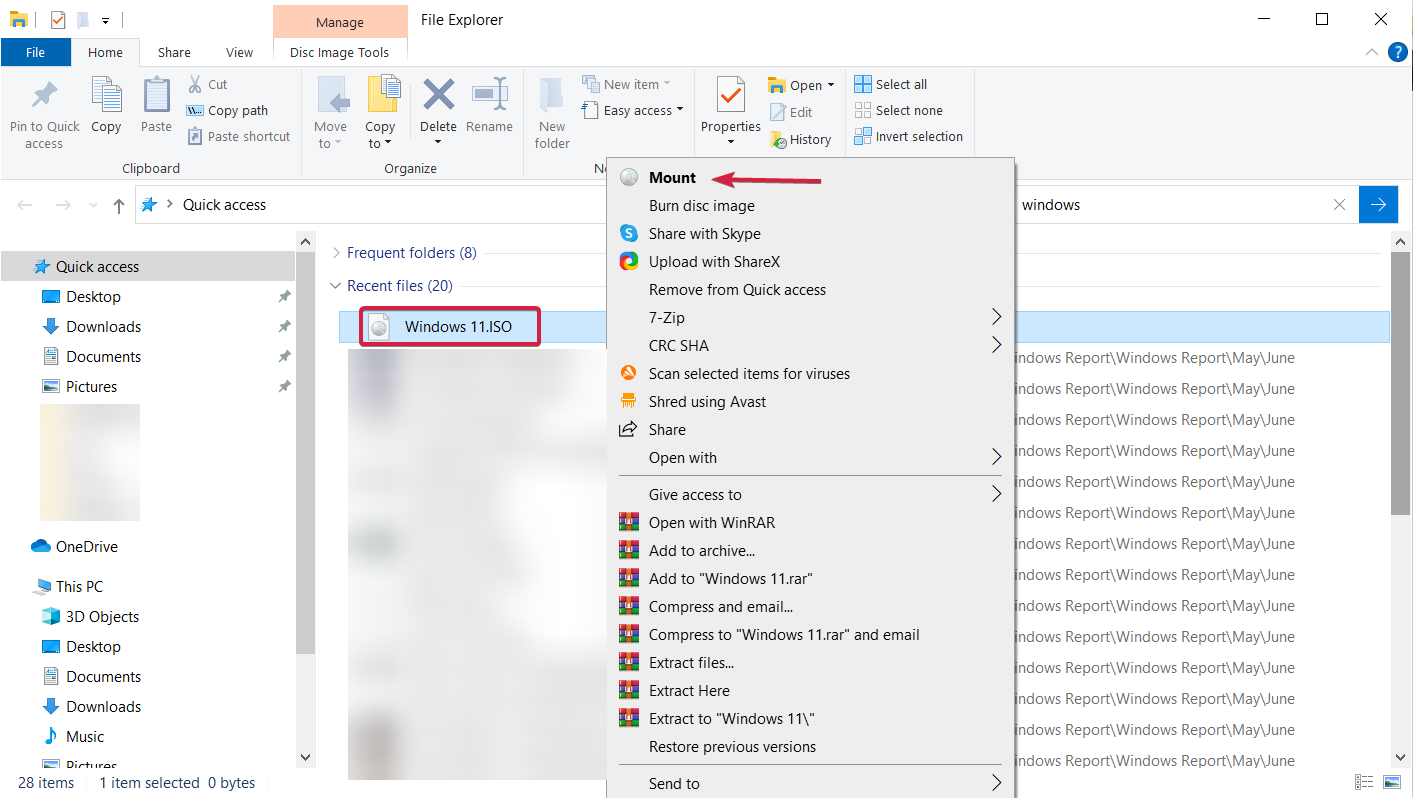
- Nachdem Sie die ISO gemountet oder extrahiert haben, gehen Sie zum Sources-Ordner und löschen Sie die Datei appraiserres.dll im Ordner.
-
Fügen Sie jetzt die appraiserres.dll-Datei, die Sie aus dem Windows 10-Kit kopiert haben, in den Windows 11 Sources-Ordner ein.
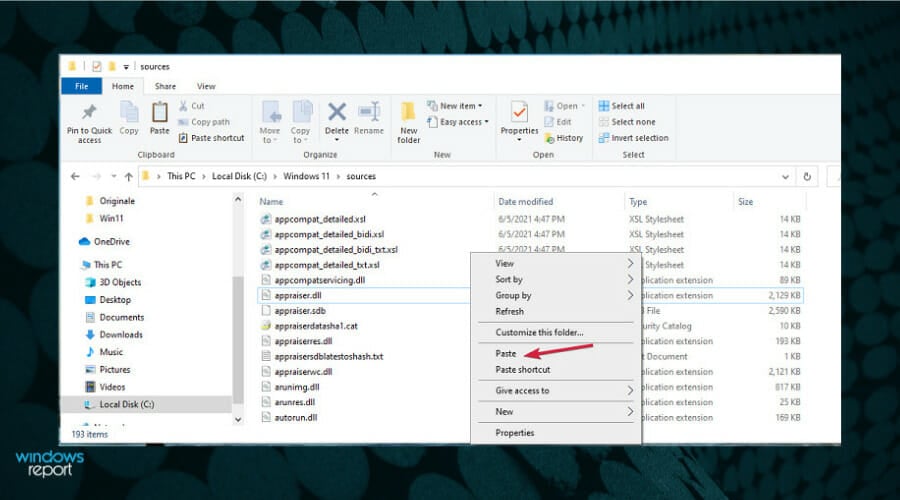
- Versuchen Sie erneut, Windows 11 auf Ihrem PC zu installieren.
Das Windows 10-Betriebssystem überprüft nicht, ob ein Computer einen TPM 2.0-Chip hat, sodass Sie es zwingen, diesen Prozess zu umgehen, indem Sie die Datei durch die aus Windows 11 ersetzen.
3. Überprüfen Sie, ob Secure Boot aktiviert ist
- Starten Sie den PC neu und gehen Sie ins BIOS, indem Sie F-Tasten oder die Entf-Taste gemäß dem Handbuch Ihres PCs drücken, bevor Windows hochfährt.
-
Suchen Sie im BIOS-Menü nach der Secure Boot-Option und schalten Sie sie ein. Sie finden sie normalerweise unter den Sicherheitseinstellungen, aber dies variiert je nach BIOS.
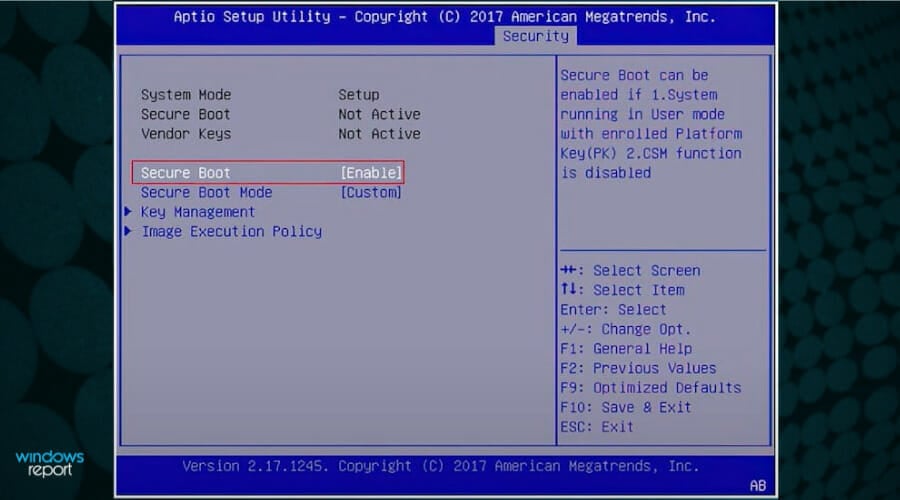
Microsoft behauptet, dass Windows 11 einen Secure Boot-fähigen Computer erfordert, aber diese Funktion muss aktiviert sein. Nicht ganz einfach, oder?
Am Ende des Verfahrens können Sie mit dem PC Health Check Utility erneut überprüfen, und Sie sollten jetzt eine Bestätigungsnachricht erhalten.
Erfahren Sie mehr zu diesem Thema
- PC Health Check herunterladen, um Ihren PC auf Windows 11 zu testen
- Diese App kann auf Ihrem PC unter Windows 10/11 nicht ausgeführt werden [Behoben]
- Microsoft ersetzt JScript durch JScript9Legacy für bessere Sicherheit in Windows 11
- Windows 11 Build 27898 fügt kleine Taskleistensymbole, schnelle Wiederherstellung, intelligenteres Teilen hinzu
- Windows 11 Build 27898-Bug bringt klassischen Vista-Startton zurück, erneut
Was kann ich tun, wenn ich weiterhin die Fehlermeldung Dieser PC erfüllt nicht die Anforderungen erhalte?
Leider gibt es neben der Fehlermeldung, die wir zu Beginn dieses Artikels besprochen haben, auch die Möglichkeit, eine falsche negative Meldung zu erhalten.
Das bedeutet, dass Ihr PC alle Anforderungen für ein Upgrade auf Windows 11 erfüllt, Sie aber beim Besuch des Abschnitts Windows Update die Nachricht sehen, dass Sie nicht upgraden können.
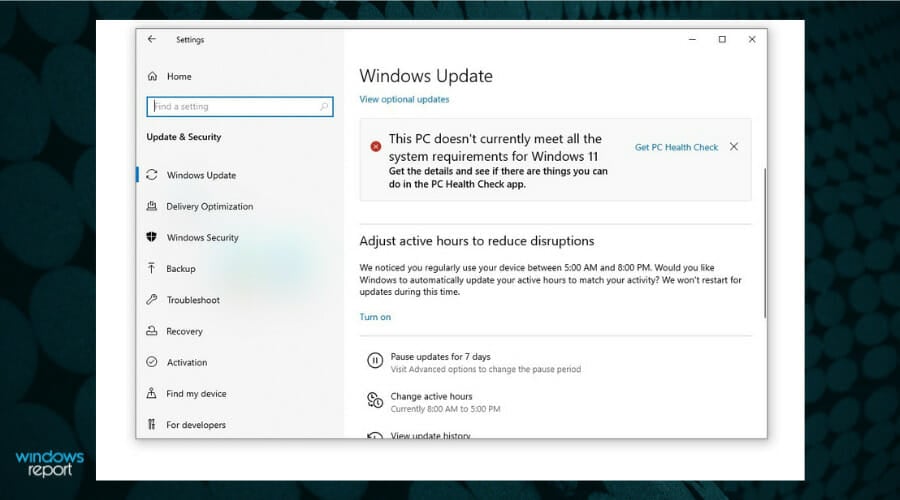 Falsch-negative Windows 11-Update-Nachricht
Die vollständige Nachricht besagt: Dieser PC erfüllt derzeit nicht alle Systemanforderungen für Windows 11. Erhalten Sie die Einzelheiten und sehen Sie, ob es Dinge gibt, die Sie in der PC Health Check-App tun können.
Falsch-negative Windows 11-Update-Nachricht
Die vollständige Nachricht besagt: Dieser PC erfüllt derzeit nicht alle Systemanforderungen für Windows 11. Erhalten Sie die Einzelheiten und sehen Sie, ob es Dinge gibt, die Sie in der PC Health Check-App tun können.
Während Microsoft an einer Lösung für dieses Problem arbeitet, können Sie dennoch auf Windows 11 mithilfe der ISO-Datei oder des Windows 11-Installationsassistenten upgraden.
Es kann zu einem Durcheinander kommen, bei dem Ihr System nicht mehr hochfährt, weil kein Betriebssystem erkannt wurde.
In diesem Fall müssen Sie einen Datenträgerkonverter verwenden, um Ihre Festplatte vom Master Boot Record (MBR) zum GUID-Partitionstyp (GPT) zu wechseln, ohne Daten zu ändern oder zu löschen.
Obwohl gesagt wird, dass Sie keine Daten verlieren, empfehlen wir dringend, eine Sicherung Ihrer Daten zu erstellen, bevor Sie dies tun. Nachdem Sie Ihre Festplatte jedoch auf GPT konvertiert haben, deaktivieren Sie die Legacy- oder CSM-Boot-Option im BIOS, bevor Sie hochfahren.
Wie kann ich die Systemanforderungen in Windows 11 umgehen?
Alle Hoffnung ist nicht verloren, wenn Ihr PC die Systemanforderungen für Windows 11 nicht erfüllt. Sie können Windows 11 auf einem nicht unterstützten PC installieren, indem Sie die ISO-Datei von der offiziellen Website herunterladen.
Außerdem können Sie die Anforderungen umgehen, indem Sie Ihre Registry bearbeiten. Wir haben ausführliche Schritte dazu in unserem Leitfaden zur Installation von Windows 11 auf einer nicht unterstützten CPU beschrieben.
Wir hoffen, unser Leitfaden hat Ihnen geholfen, alle Kompatibilitätsprobleme zu beheben, und Sie können endlich Windows 11 genießen.
Wenn Sie weiterhin Probleme oder Vorschläge haben, können Sie diese in einem Kommentar unter diesem Artikel anbringen, und wir werden so schnell wie möglich auf Sie zurückkommen.













